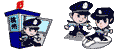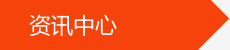
Win7下顯示器顏色簡單調試校準
編緝:新泰科儀器 發布時間:1-21第1頁 泡泡網液晶顯示器頻道1月15日 很多對顯示器感興趣的玩家,會經常評價某某顯示器色彩如何,性能如何?這樣的說法,其實是一種從硬件層面已經給產品在性能層面下定論的說法。新泰科儀器INTEKE.CN
2009年,泡泡網顯示器頻道開拓專業顯示器的內容,在專業顯示器的應用上做了一些體驗和嘗試,尤其是針對大家所關注的顯示器色彩,曾用校色儀對不同面板類型,不同品牌層次的顯示器進行過校正,會發現經過校正后的顯示器在色彩上會有不同程度的改觀。
這在一定程度上說明,后期的軟件調試、校正,可以讓手中的顯示器性能做一定的性能提升,而并不是由先天的硬件配置決定一切。

真正用到精準色彩校正的用戶,需要在拍攝/掃描、處理圖片軟件(一般是PhotoShop)、顯示器、打印機、墨盒、相紙等影像生產整個過程的每一個環節,都有統一的顏色管理,保證影像攝取時的顏色與實際打印出的顏色,差異可以忽略不計。
針對這樣的用戶,顯示器只是其中一個環節,但又是一個最不可忽視的環節,圖片的后期處理,軟件處理的效果,都有通過顯示器來表達,因此其色彩表現的優異性、精確性、統一性都是非常重要的。這往往都會需要專業的液晶顯示器、配套的色彩校正儀器以及軟件,以保證最大程度的發揮顯示器的性能優勢。

專業的外置顯示器校準設備及軟件
相對這樣的極少部分專業用戶,大多數玩家對與顯示器“色彩”的呼吁,其真實需求主要還是在于使用的“舒適性”以及個人應用的“優越性”。只有影像觀看、獲取需求的顯示環節,相對來說,沒有統一色彩的必要性,只有“舒適性”可言。
這種以“舒適性”為前提的顯示器應用,就無需采購價格不菲的專業液晶顯示器以及配套的色彩校正系統。如何在購買前做好功課,選擇物美價廉的產品,并在購買后,通過手中現有的條件做簡單的顯示器校正調試,讓畫面色彩達到自己想要的“舒適性”,比較現實。
第2頁
● Win7也有顯示器校準功能
經常關注IT產品的朋友,相信已有不少已經將現有操作系統更換為Windows7。該系統相比Vista有著很大的進步,人性化的設計以及功能,讓使用更加便捷、舒適。在強大的Win7上,加入了更加詳細的icc文件管理選項,同時增加了最基礎的顯示器校準功能,用戶可以通過此功能,傻瓜化的下一步下一步,用肉眼識別完成基礎的顯示器校準。

要進行此次顯示器校準調試,首先也確認您的操作系統為Windows7

在桌面按鼠標右鍵,在彈出的菜單中選擇“屏幕分辨率”選項

這里會彈出顯示器調整的功能窗口,點擊“高級設置”

在彈出的新窗口中選擇“顏色管理”標簽,并且點擊“顏色管理”選項

接下來會彈出“顏色管理”的窗口,該窗口大小不可調
第3頁
● Win7內置多種設備icc配置文件

在“設備”下拉菜單中可以選擇要調整的連接目前PC的設備

這里我們選擇顯示器,如果您連接2臺以上的顯示器,可以通過“屏幕分辨率”菜單中的“識別顯示器”來判斷要調整顯示器的號碼。

“所有配置文件”標簽下,可以找到Win7內置的多種設備icc配置文件

win7提供了打印機、掃描儀、顯示器的icc配置文件,其中紅框中標示的是顯示器用icc配置文件,這些在xp系統下也有內置。此外,系統還提供了WCS Gamut映射配置文件,提供攝影、模擬紙張/介質顏色的校對,較以前的系統要詳細。
● 什么是icc?(以下信息來自網絡搜索)
ICC:International Color Consortium的簡稱。1993年,來自世界各地的硬件制造商、軟件開發商、印刷商,如:Adobe、Agfa-Gevaert N.V.、Apple Computer Inc. 、Eastman Kodak Company、 FOGRA (Honorary)、Microsoft Corporation、Silicon Graphics,Inc.、 Sun Microsystems, Inc.、Taligent Inc. (resigned)等超過50家公司聚集一堂,組成了國際色彩聯盟(ICC),研究形成了ICC Profile格式規范,使得色彩管理由原來的封閉圈轉變到開放式的跨平臺的色彩管理系統,由原來僅憑經驗轉變到了數字化,簡單化。
Photoshop為了更加有效地通過系統和應用程序管理色彩,可把ICC色彩特性描述文件內嵌在圖像文件中。內嵌之后,ICC Profile可以為圖像文件描述正確的色空間,保證顏色的一致性。當其它的應用程序打開內嵌ICC Profile文件的圖像時,如果相關設置和內嵌的不一致,會自動地進行判斷和決定該做什么。
第4頁
● 開始系統自帶的顯示器校準功能

點擊“顏色管理”窗口的“高級”標簽,可以在本頁看到“校準顯示器”的選項,需要管理員權限才能進行操作

在進行系統自帶的校準前,其提示,如果您有專業的校準設備以及軟件,可以忽視系統的顯示器校準功能,這只適合不具備外置校準設備的普通玩家和用戶


進行校準前須將顯示器恢復至出場設置狀態

首先進行的是伽瑪值調節,系統給出了伽瑪“太低、恰好、太高”的三種狀態給予參考,方便用戶調節

伽瑪調節,需調整中間圓點的可見性不強,越不清楚越好。調整時,伽瑪值過高,圓點會變亮、過低會變成小黑點。如果是TN液晶顯示器,需要大家眼睛平視圖案進行調整,以獲得最佳效果。
第5頁
● 簡單的亮度/對比度校準功能

須將亮度調整為符合中間圖案的狀態,西服與襯衣能夠分辨,背后的X形圖案勉強能夠分辨即可

這樣的調整需要肉眼完成,精準性不是特別高,需要靠自己的感覺來一點點調試
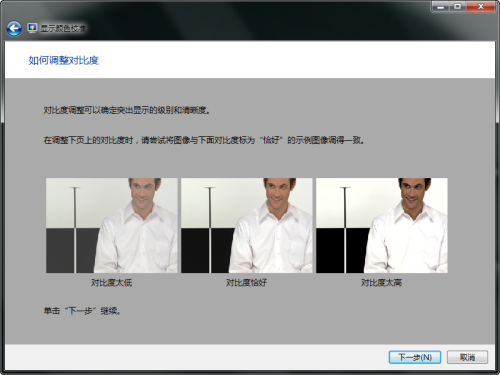
對比度的調整方式與亮度基本相同
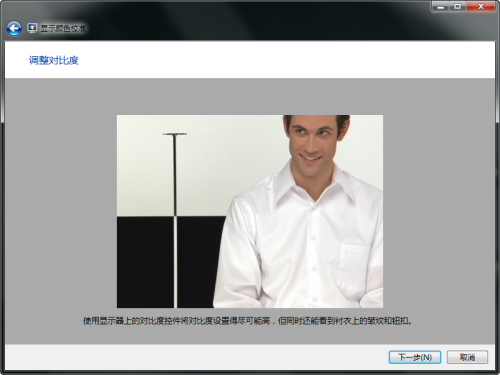
如果對比度過高,會出現亮部細節丟失的問題,對比度太低,畫面會變得暗淡、發灰。剛剛合適時,可以清楚的辨別襯衣上的各種皺褶,黑白兩色的對比也正常。

調整灰色陰影的顯示方式,保證其不偏色,作為顯示器顯示顏色的一個指針

此處也要通過肉眼來識別,一般情況下,默認的灰色陰影顯示器是比較準確的,直接“下一步”就可以,如果不準確,需要您用肉眼判斷色彩的偏向,對紅、綠、藍三個滑塊進行微調。
第6頁
● 校準后可生成對應的icc文件
Win7系統自帶的顯示器校準功能僅具備基礎的伽瑪、亮度、對比度、灰色陰影調整功能,其中前三項的調整對于新購買的液晶顯示器來說,值得進行一次調試。

調試完以后,會進入到如上界面,您可點擊兩個按鈕,在“先前的校準”和“當前校準”進行畫面的色彩比較,讓您選擇合適的配置,如果不合適,還可以再次重新進行調試。


校準完之后,系統會自動生成一個icc文件,您可以設置多種應用情景下的設置,保存多個icc文件,在不同應用情況下進行調用。
對于一些熱門顯示器來說,經過一些專業顏色校準人員針對產品調出的icc配置文件,對于使用同樣顯示器的用戶來說,值得下載嘗試。
以上的調試過程較為簡單,屬于很基礎的校準,適合裝有Win7系統的普通玩家和用戶。不過這樣的調試方法全程都是靠肉眼來進行衡量,并且調試時環境光線強度、光線的色溫不同,也會給肉眼帶來不同的觀感,因此這樣的調試,只能算是盡量調試出適合自己觀看“舒適感”的方法,更加精確的校準,還需外置的校準設備。■
本文連接:http://ipd858.com/news/278.htm 轉載請注明
> 上一篇:相機測光方式:中央平均測光\點測光\評價測光等的方法
> 下一篇:美國愛色麗+彩通公司捧得2009中國色彩創新大獎